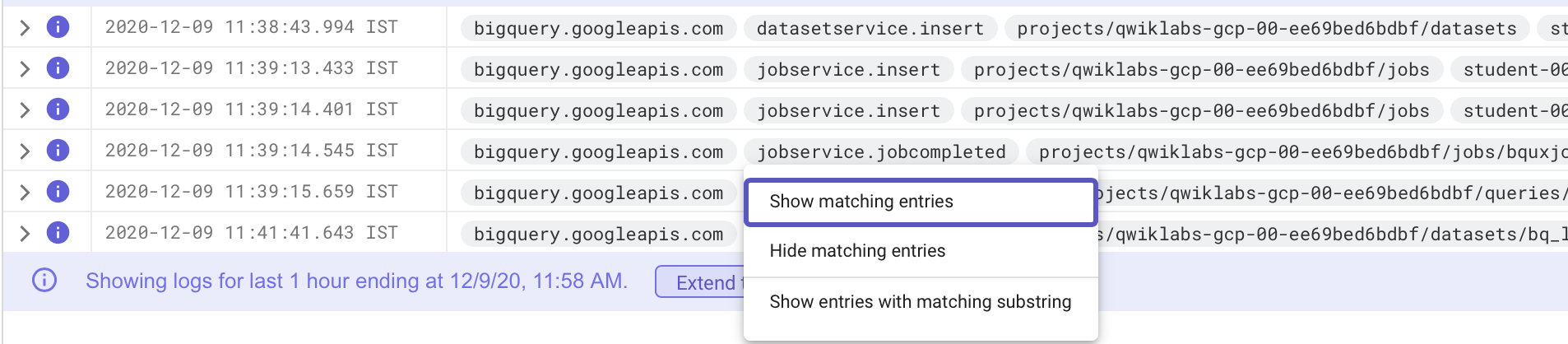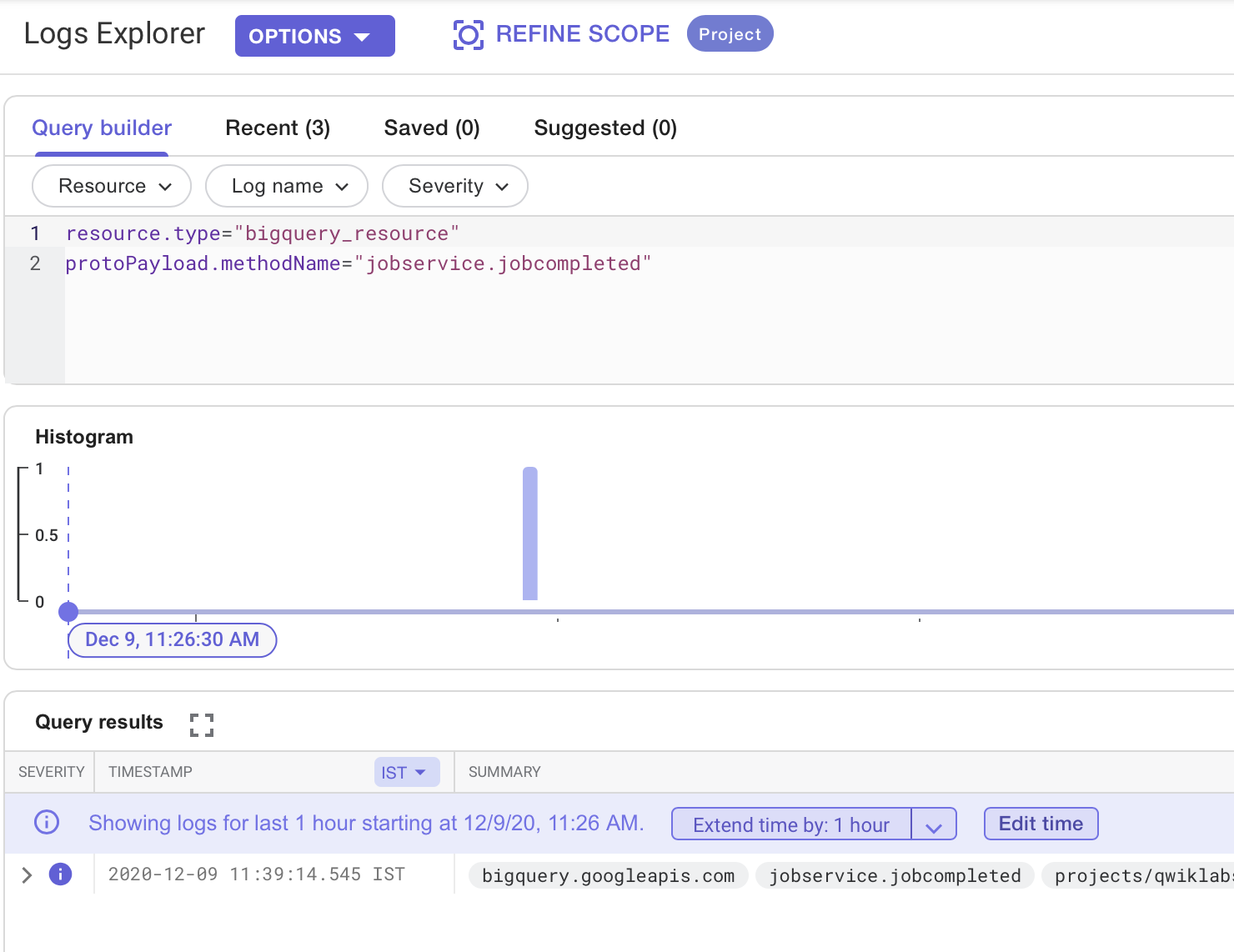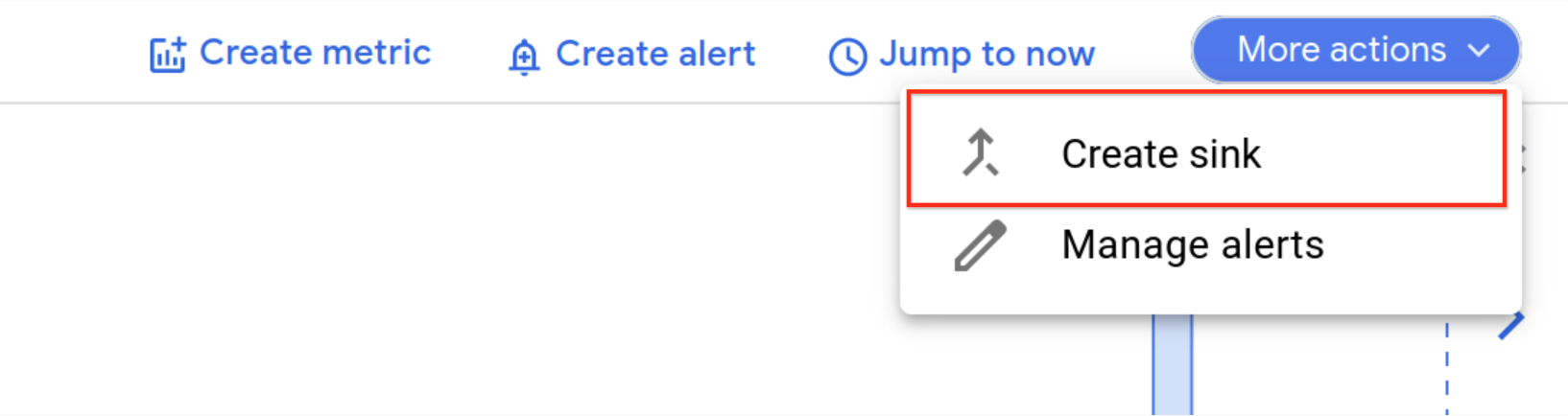检查点
Create a Dataset
/ 20
Create a sink
/ 20
Run example queries
/ 30
Viewing the logs in BigQuery
/ 30
使用 BigQuery 和 Cloud Logging 分析 BigQuery 使用情况
GSP617
概览
Cloud Logging 是来自各种 Google Cloud 服务(包括 BigQuery)的日志的中央存储库,非常适合进行短期到中期的日志存储。许多行业要求将日志保留更长的时间。为了保留日志来支持更长期的历史分析或复杂的审计,您可以设置一个接收器以将特定日志导出到 BigQuery。
在此实验中,您将在 Cloud Logging 中查看 BigQuery 日志、设置接收器以将其导出到 BigQuery,然后使用 SQL 分析这些日志。
设置和要求
点击“开始实验”按钮前的注意事项
请阅读以下说明。实验是计时的,并且您无法暂停实验。计时器在您点击开始实验后即开始计时,显示 Google Cloud 资源可供您使用多长时间。
此实操实验可让您在真实的云环境中开展实验活动,免受模拟或演示环境的局限。我们会为您提供新的临时凭据,让您可以在实验规定的时间内用来登录和访问 Google Cloud。
为完成此实验,您需要:
- 能够使用标准的互联网浏览器(建议使用 Chrome 浏览器)。
- 完成实验的时间 - 请注意,实验开始后无法暂停。
如何开始实验并登录 Google Cloud 控制台
-
点击开始实验按钮。如果该实验需要付费,系统会打开一个弹出式窗口供您选择付款方式。左侧是实验详细信息面板,其中包含以下各项:
- 打开 Google 控制台按钮
- 剩余时间
- 进行该实验时必须使用的临时凭据
- 帮助您逐步完成本实验所需的其他信息(如果需要)
-
点击打开 Google 控制台。 该实验会启动资源并打开另一个标签页,显示登录页面。
提示:请将这些标签页安排在不同的窗口中,并将它们并排显示。
注意:如果您看见选择帐号对话框,请点击使用其他帐号。 -
如有必要,请从实验详细信息面板复制用户名,然后将其粘贴到登录对话框中。点击下一步。
-
请从实验详细信息面板复制密码,然后将其粘贴到欢迎对话框中。点击下一步。
重要提示:您必须使用左侧面板中的凭据。请勿使用您的 Google Cloud Skills Boost 凭据。 注意:在本次实验中使用您自己的 Google Cloud 帐号可能会产生额外费用。 -
继续在后续页面中点击以完成相应操作:
- 接受条款及条件。
- 由于该帐号为临时帐号,请勿添加帐号恢复选项或双重验证。
- 请勿注册免费试用。
片刻之后,系统会在此标签页中打开 Cloud 控制台。

激活 Cloud Shell
Cloud Shell 是一种装有开发者工具的虚拟机。它提供了一个永久性的 5GB 主目录,并且在 Google Cloud 上运行。Cloud Shell 提供可用于访问您的 Google Cloud 资源的命令行工具。
- 点击 Google Cloud 控制台顶部的激活 Cloud Shell
。
如果您连接成功,即表示您已通过身份验证,且当前项目会被设为您的 PROJECT_ID 环境变量所指的项目。输出内容中有一行说明了此会话的 PROJECT_ID:
gcloud 是 Google Cloud 的命令行工具。它已预先安装在 Cloud Shell 上,且支持 Tab 自动补全功能。
- (可选)您可以通过此命令列出活跃账号名称:
-
点击授权。
-
现在,输出的内容应如下所示:
输出:
- (可选)您可以通过此命令列出项目 ID:
输出:
输出示例:
gcloud, in Google Cloud, refer to the gcloud CLI overview guide.
任务 1. 打开 BigQuery
打开 BigQuery 控制台
- 在 Google Cloud 控制台中,选择导航菜单 > BigQuery。
您会看到欢迎在 Cloud 控制台中使用 BigQuery 消息框,其中提供了指向快速入门指南和版本说明的链接。
- 点击完成。
BigQuery 控制台即会打开。
任务 2. 创建数据集
-
在探索器部分,点击以
qwiklabs-gcp-开头的项目旁边的三个点。 -
点击创建数据集。
-
将“数据库 ID”设置为 bq_logs。
-
点击创建数据集。
点击检查我的进度以验证是否完成了以下目标:
任务 3. 运行查询
首选,运行一个简单查询,这会生成一条日志。后面在设置将日志从 Cloud Logging 导出至 BigQuery 时,您将使用这一条日志。
- 请复制以下查询并将其粘贴到 BigQuery 查询编辑器中:
- 点击运行。
任务 4. 设置从 Cloud Logging 导出日志
- 在 Cloud 控制台中,选择导航菜单 > Logging > Logs Explorer。
-
在资源中,选择 BigQuery,然后点击应用。
-
现在点击右上角的运行查询按钮。
此时会显示来自该查询的几条日志。
查找包含“jobcompleted”一词的日志条目。
- 点击左侧的箭头以展开此条目。
然后点击右侧的展开嵌套字段按钮。
这会显示完整的 JSON 日志条目。向下滚动,查看其不同的字段。
- 向上滚动回此日志条目的标题,点击 jobcompleted 并选择显示匹配条目。
这样可便于您使用正确的字词来设置搜索。您可能需要切换显示查询按钮才能看到。
创建接收器
现在您已得到了所需的日志,该设置接收器了。
- 点击更多操作下拉菜单中的创建接收器。
- 填写各个字段,如下所示:
- 填写接收器名称:JobComplete,然后点击下一步。
- 选择接收器服务:BigQuery 数据集
- 选择 BigQuery 数据集(目标位置):bq_logs(即您之前设置的数据集)
- 将其他选项保留为其默认设置。
- 点击创建接收器。
来自 BigQuery 的任何后续日志条目将导出至 bq_logs 数据集的一个表中。
点击检查我的进度以验证是否完成了以下目标:
任务 5. 运行示例查询
为了向您的新表填充一些日志,请运行一些示例查询。
- 转到 Cloud Shell,然后将以下各条 BigQuery 命令添加到 Cloud Shell 中:
您应该会看到每个查询返回的结果。
点击检查我的进度以验证是否完成了以下目标:
任务 6. 在 BigQuery 中查看日志
-
回到 BigQuery(导航菜单 > BigQuery)。
-
展开名称以 qwiklabs-gcp- 开头的资源,然后展开 bq_logs 数据集。
您应该会看到一个“cloudaudit_googleapis_com_data_access”表,虽然名称可能会略有不同。
- 点击表名称,检查表的架构。请注意,该表中可能包含很多字段。
如果您点击了预览但发现最近运行的查询所产生的日志并未出现,这是因为日志是流式传输到表中的,也就是说,新数据可以查询,但需要等一会才会显示在“预览”中。
为了使该表更有用,请创建一个视图,它会拉取表的一部分字段,并执行一些计算来派生出一个有关查询时间的指标。
- 点击编写新查询。在 BigQuery 查询编辑器中,将 替换为您的项目的名称并运行以下 SQL 命令(可从实验页面左侧的实验详情页面轻松找到项目 ID):
点击检查我的进度以验证是否完成了以下目标。
- 现在查询此视图。编写一个新查询,并运行以下命令:
- 滚动浏览所执行查询的结果。
恭喜!
您已成功从 Cloud Logging 将 BigQuery 日志导入到了 BigQuery 表,然后使用 SQL 对其进行了分析。
后续步骤/了解详情
- 通读 Cloud Logging 文档。
- 通读 BigQuery 文档。
Google Cloud 培训和认证
…可帮助您充分利用 Google Cloud 技术。我们的课程会讲解各项技能与最佳实践,可帮助您迅速上手使用并继续学习更深入的知识。我们提供从基础到高级的全方位培训,并有点播、直播和虚拟三种方式选择,让您可以按照自己的日程安排学习时间。各项认证可以帮助您核实并证明您在 Google Cloud 技术方面的技能与专业知识。
上次更新手册的时间:2024 年 2 月 5 日
上次测试实验的时间:2023 年 9 月 27 日
版权所有 2024 Google LLC 保留所有权利。Google 和 Google 徽标是 Google LLC 的商标。其他所有公司名和产品名可能是其各自相关公司的商标。